
Eftir langa vinnu við tölvuna safnast mikið af skrám á diskinn og tekur þar með laust pláss. Stundum verður það svo lítið að tölvan fer að missa afköst og ekki er hægt að ljúka uppsetningu á nýjum hugbúnaði. Til að koma í veg fyrir að þetta gerist þarftu að stjórna magni laust pláss á harða disknum. Í Linux er hægt að gera þetta á tvo vegu, sem fjallað verður um í þessari grein.
Athugun á laust pláss á Linux
Í Linux kjarna stýrikerfum eru tvær róttækar mismunandi aðferðir sem veita tæki til að greina pláss. Hið fyrsta felst í því að nota forrit með myndrænu viðmóti, sem auðveldar mjög allt ferlið, og hitt - framkvæmd sérstakra skipana í „Flugstöðinni“, sem fyrir óreyndan notanda kann að virðast frekar erfitt verkefni.
Aðferð 1: GUI forrit
Notandi sem hefur ekki enn kynnt sér Linux kerfið nægjanlega og finnst hann vera óöruggur meðan hann vinnur í „Flugstöðinni“ mun auðveldlega athuga lausa plássið með sérstökum forritum sem hafa myndrænt viðmót í þessum tilgangi.
GParted
GParted er stöðluð forrit til að athuga og fylgjast með lausu harða disknum í stýrikerfum sem byggjast á Linux kjarna. Með því færðu eftirfarandi eiginleika:
- rekja magn af lausu og uppteknu rými á harða disknum;
- stjórna magni einstakra hluta;
- fjölga eða minnka hluta eins og þú vilt.
Í flestum pakka er það sett upp sjálfgefið, en ef það birtist enn ekki er hægt að setja það upp með forritsstjóranum með því að slá inn heiti forritsins í leitinni eða í gegnum „Terminal“ með því að keyra tvær skipanir á móti:
sudo uppfærsla
sudo apt-get install gparted
Forritið byrjar á aðalvalmynd Dash með því að hringja í það í gegnum leit. Þú getur einnig ræst með því að slá þetta ástand inn í „Flugstöð“:
gparted-pkexec
Orðið "pkexec" í þessari skipun þýðir að allar aðgerðir sem framkvæmdar eru af forritinu munu eiga sér stað fyrir hönd stjórnandans, sem þýðir að þú verður að slá inn lykilorð þitt.
Athugið: þegar lykilorðið er slegið inn í „Flugstöð“ birtist það ekki á neinn hátt, svo þú ættir að slá inn nauðsynlega stafi í blindni og ýta á Enter hnappinn.
Aðalviðmót forritsins er nokkuð einfalt, leiðandi og lítur svona út:
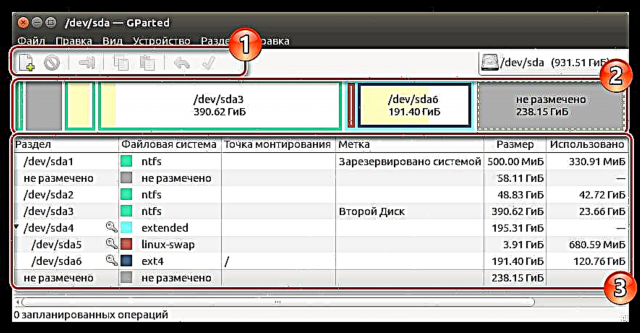
Efri hluti þess (1) falið að stjórna úthlutun laust rýmis, hér að neðan - sjónræn áætlun (2), sem sýnir hve marga skipting harði disknum er skipt í og hve margir staðir eru í hverjum þeirra. Allur botninn og mest af viðmótinu er frátekið fyrir nákvæm áætlun (3)að lýsa ástandi skiptinganna með meiri nákvæmni.
Kerfisskjár
Ef þú notar Ubuntu stýrikerfið og notendaumhverfi Gnome geturðu athugað minnisstöðu á harða disknum þínum í gegnum forritið "Kerfi skjár"hleypt af stokkunum í gegnum Dash viðmótið:

Í forritinu sjálfu þarftu að opna lengst til hægri flipann „Skráakerfi“, þar sem allar upplýsingar um harða diskinn þinn verða birtar:

Þess má geta að slíkt forrit er ekki til staðar í KDE skjáborðsumhverfinu, en sumar upplýsingar má finna í „Kerfisupplýsingar“.
Staða bar í höfrungi
Notendur KDE fá annað tækifæri til að athuga hversu mörg ónotuð gígabæta eru nú til umráða. Notaðu Dolphin skráarstjórann til að gera þetta. Upphaflega er þó nauðsynlegt að gera nokkrar breytingar á kerfisbreytunum svo nauðsynlegur tengiþáttur birtist í skráasafninu.
Til að virkja þessa aðgerð þarftu að fara í flipann Sérsníðaveldu dálkinn þar „Höfrungur“þá „Aðalmálið“. Eftir að þú þarft að komast í hlutann Staða barþar sem þú þarft að setja merki inn „Sýna ókeypis plássupplýsingar“. Eftir þann smell Sækja um og hnappur OK:

Eftir öll meðferð ætti allt að líta svona út:

Þar til nýlega var slík aðgerð einnig í Nautilus skráarstjóranum, sem er notuð í Ubuntu, en með útgáfu uppfærslna varð hún ekki tiltæk.
Baobab
Fjórða leiðin til að spyrjast fyrir um laust pláss á harða disknum þínum er Baobab forritið. Þetta forrit er venjulegt greiningartæki fyrir notkun harða diska í Ubuntu stýrikerfinu. Baobab í vopnabúrinu sínu hefur ekki aðeins lista yfir allar möppur á harða diskinum með ítarlegri lýsingu, allt til dagsetningar síðustu breytinga, heldur einnig einnig tertöflu, sem er nokkuð þægilegt og gerir þér kleift að meta stærð hverrar möppu sjónrænt:

Ef þú ert ekki af forriti í Ubuntu af einhverjum ástæðum, þá geturðu halað niður og sett það upp með því að keyra tvær skipanir aftur „Flugstöð“:
sudo uppfærsla
sudo apt-get install baobab
Við the vegur, í stýrikerfum með KDE skjáborðið umhverfi, það er sitt eigið svipaða forrit - FileSlight.
Aðferð 2: Flugstöð
Öll ofangreind forrit voru sameinuð, meðal annars með tilvist grafísks viðmóts, en Linux veitir leið til að athuga minnisstöðu í gegnum stjórnborðið. Í þessum tilgangi nota þeir sérstakt teymi sem hefur það að meginmarkmiði að greina og birta upplýsingar um laust pláss á disknum.
Sjá einnig: Oft notaðar skipanir í Linux flugstöðinni
Df skipun
Til að fá upplýsingar um disk tölvunnar, sláðu inn eftirfarandi skipun:
df
Dæmi:

Til að einfalda ferlið við lestur upplýsinga, notaðu þessa aðgerð:
df -h
Dæmi:
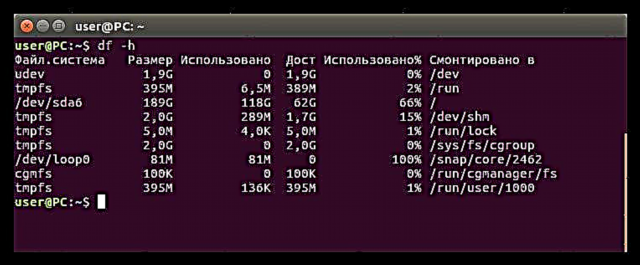
Ef þú vilt athuga minnisstöðu í sérstakri skrá, tilgreindu slóðina að henni:
df -h / heima
Dæmi:
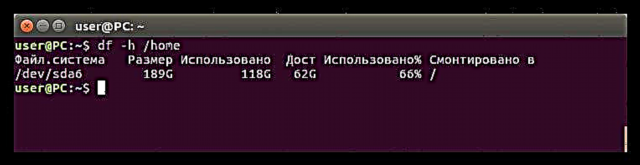
Eða þú getur tilgreint nafn tækisins, ef þörf krefur:
df -h / dev / sda
Dæmi:

Valkostir DF skipana
Til viðbótar við kostinn -h, veitan styður aðrar aðgerðir, svo sem:
- -m - birta upplýsingar um allt minni í megabæti;
- -T - sýna sýn á skráarkerfið;
- -a - sýna öll skráarkerfi á listanum;
- -i - sýna alla inodes.
Reyndar eru þetta ekki allir valkostir, heldur aðeins þeir vinsælustu. Til að skoða lista yfir þá verður þú að keyra eftirfarandi skipun í „Flugstöðinni“:
df - hjálp
Fyrir vikið verður þú með eftirfarandi lista yfir valkosti:

Niðurstaða
Eins og þú sérð eru margar leiðir til að athuga laust pláss á disknum. Ef þú þarft aðeins að fá grunnupplýsingar um plássið sem er upptekinn, þá er auðveldasta leiðin til að nota eitt af ofangreindum forritum með myndrænu viðmóti. Ef þú vilt fá ítarlegri skýrslu er skipunin hentug df í „Flugstöð“. Við the vegur, Baobab forritið er fær um að veita ekki síður nákvæmar tölfræði.











